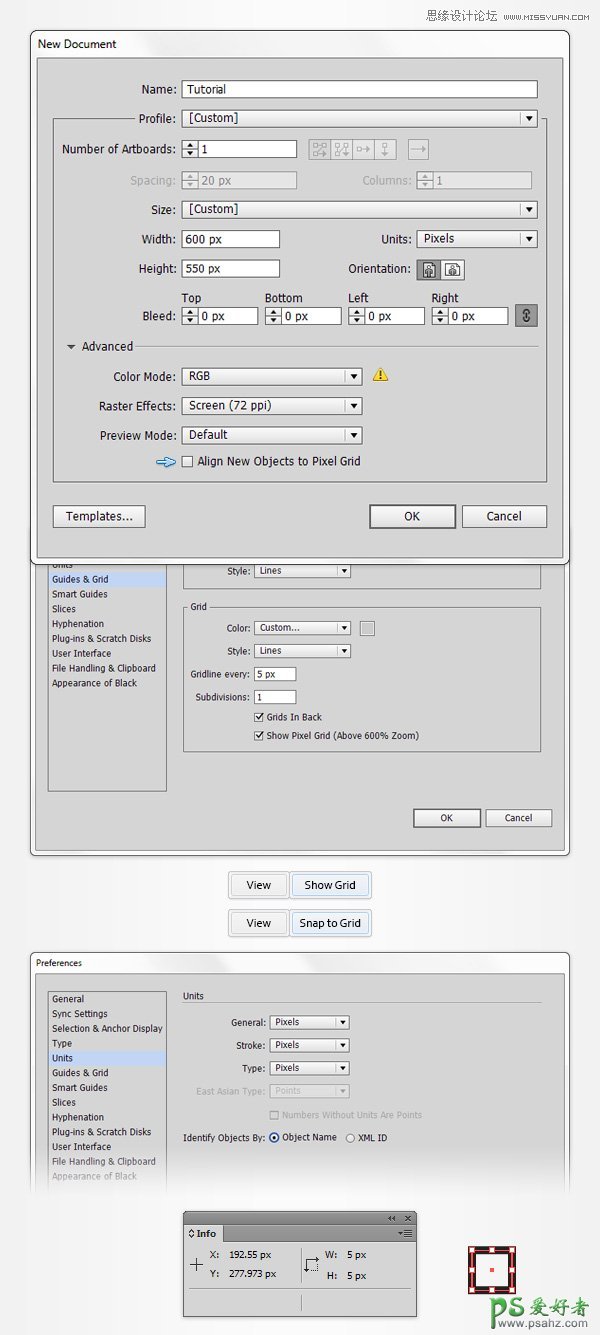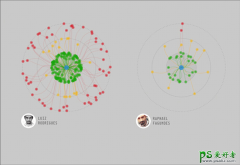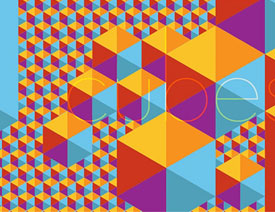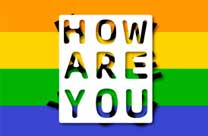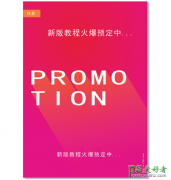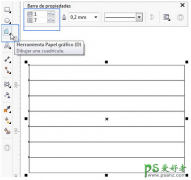Illustrator艺术字设计教程:制作金黄色的芥末文字,流线字体
时间:2016-02-04 18:34 来源:教程资料 作者:芥末文字 阅读:次
Illustrator艺术字设计教程:制作金黄色的芥末文字,流线字体,接下来,您将学习如何保存一个简单的,分散的刷子。移动到芥末文字,您将学习如何使用您的散射刷以及一个内置的毛笔,如何创建复合路径,如何做一个简单的混合,以及如何采取外观面板的充分利用。
最后,您将学习如何创建使用外观面板,一个建立在模式和以及基本的勾兑技术的一些栅格效果纹理背景
1,创建一个新文档,并设置网格
打控制-N来创建一个新的文档。选择像素从单位下拉菜单中,输入600在宽度框中,550在高度框,然后单击高级按钮。选择RGB ,屏幕(72ppi) ,并确保该对齐新对象的像素网格框未被选中,然后单击OK(确定)。
使格(视图>显示网格)和对齐网格(视图>对齐到网格)。对于初学者,您将需要一个网格每一 个加入5px,所以干脆去编辑>首选项>指南>电网,输入5的网格线间隔框和1的细分盒。你也应该打开信息面板(窗口>信息的实时预览与形状的大小和位置)。不要忘了度量单位的设置为像素编辑>首选项>单位>常规。所有这些选项会显著提高您的工作效率。
最新教程
推荐教程